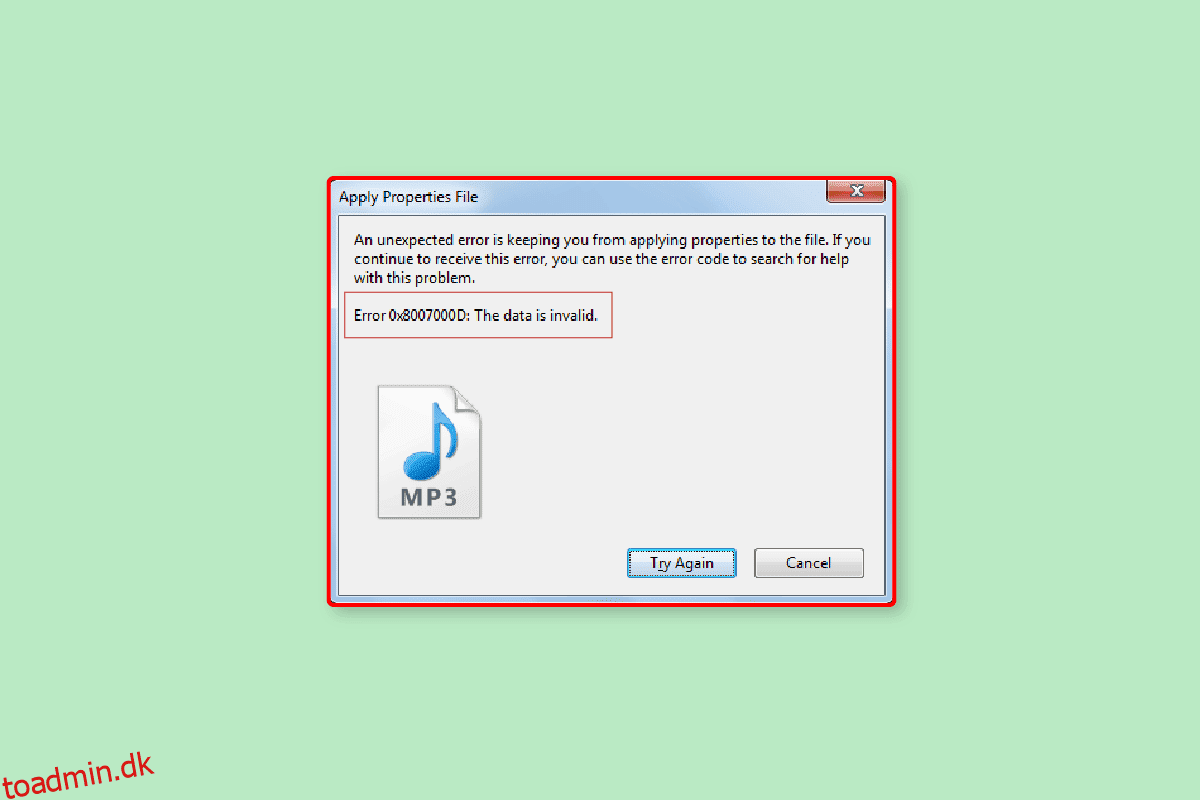Windows Vista introducerede en ny funktion kaldet User Account Control (UAC). Siden introduktionen har der været mange ændringer i selve Windows. Administratoradgang er et afgørende krav for at udføre enhver ændring af en computer, der indeholder et operativsystem, der er nyere end Windows Vista. Windows-brugere rapporterer dog en fejl vedrørende administratorrettigheder. Denne uventede fejl forhindrer brugeren i at anvende egenskaber og gemme ændringer i eventuelle indstillinger. Disse typer fejl opstår normalt, når filer er relateret til video, lyd og dokumenter. Da tilladelsen til denne fil er begrænset, kan du få denne fejl, da denne fejl også kan gøre filen skrivebeskyttet, hvilket kan forårsage begrænsningen for Windows-brugeren. I denne artikel lærer du metoden til Sådan rettes fejlen 0xc00d3e8e. Dette gøres, så når du gemmer en fil eller indstillinger, kan du undgå Fejl ved anvendelse af egenskaber til filen. Så lad os komme i gang!
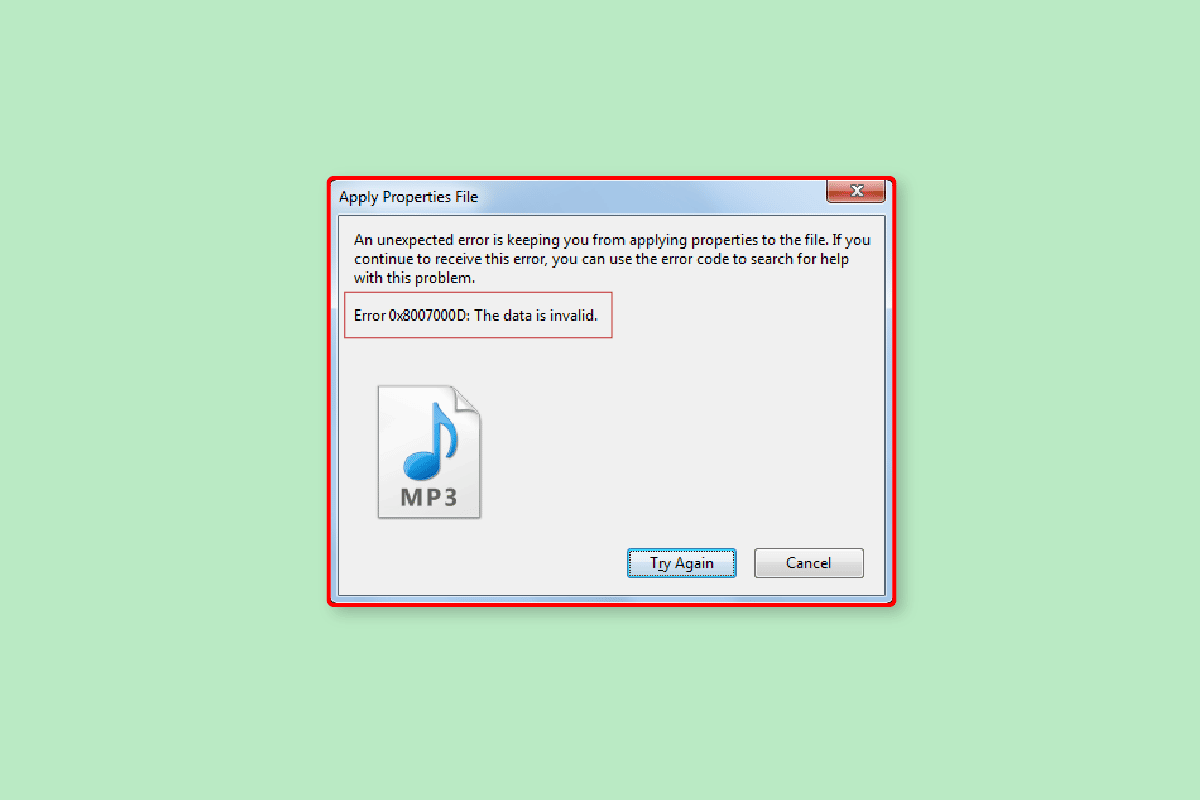
Indholdsfortegnelse
Sådan rettes uventet fejl forhindrer dig i at anvende egenskaber
Før vi dykker ned i rettelserne, lad os se nogle af årsagerne til dette problem
- Ingen brugerkonto
- Ingen ejerskabsadgang givet
- Konflikt med brugerinstalleret applikation
- Windows systemfil korruption
- Windows Stifinder-konflikter
Her er fejlfindingsmetoderne til at rette uventet fejl 0xc00d3e8e forhindrer dig i at anvende egenskabsproblem.
Metode 1: Genstart pc’en
Nogle gange, når du bruger Windows, kan nogle applikationer og/eller baggrundsprocesser forårsage denne fejl, en simpel løsning til dette scenarie er at genstarte pc’en.
1. Tryk på Windows-tasten.
2. Klik derefter på tænd/sluk-tasten og vælg Genstart.
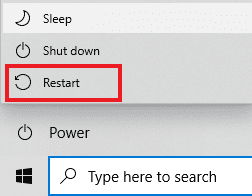
Når du har genstartet din computer, kan du prøve at redigere og gemme filen for at se, om problemet er løst.
Metode 2: Genstart Windows Stifinder
Du kan rette fejlen ved at anvende egenskaber til filen ved at genstarte Windows Stifinder i Task Manager. For at udføre denne proces,
1. Start Task Manager ved at trykke på Ctrl + Shift + Esc samtidigt.
2. Naviger til fanen Processer, og klik på Windows Stifinder.
3. Klik derefter på knappen Genstart.
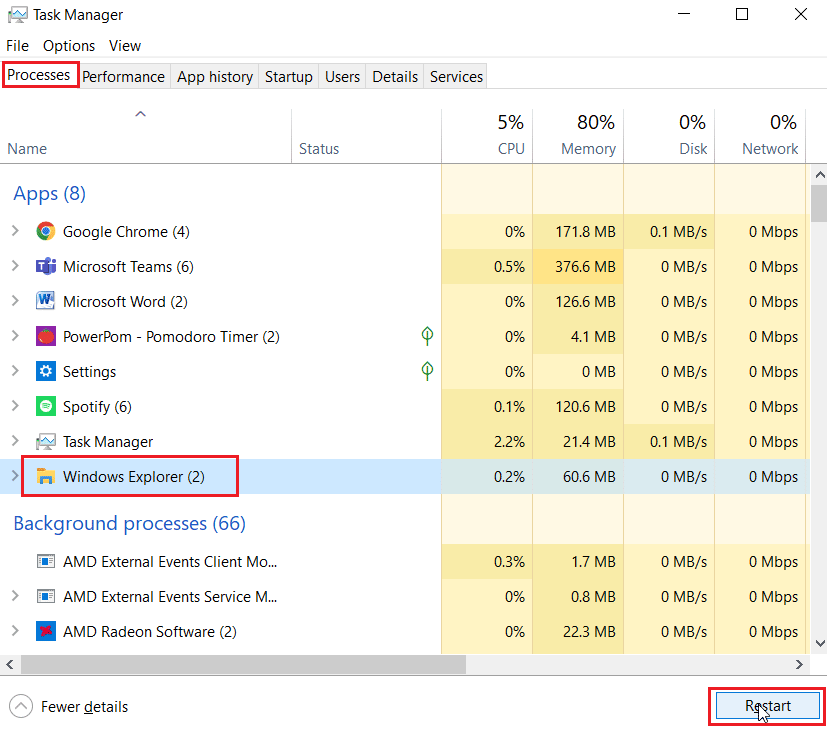
Metode 3: Kør Fejlfinding af filer og mapper
Der er mange fejlfindingsværktøjer tilgængelige i Windows 10, men nogle af disse er ikke inkluderet i standardversionen af Windows 10. I dette scenarie skal vi downloade fejlfindingsværktøjer fra det officielle Microsoft-websted.
Bemærk: Download kun fejlfindingsfilerne fra det officielle Microsoft-websted.
1. Besøg Microsofts officielle hjemmesiderul ned og klik på knappen Download for at downloade fejlfindingen.
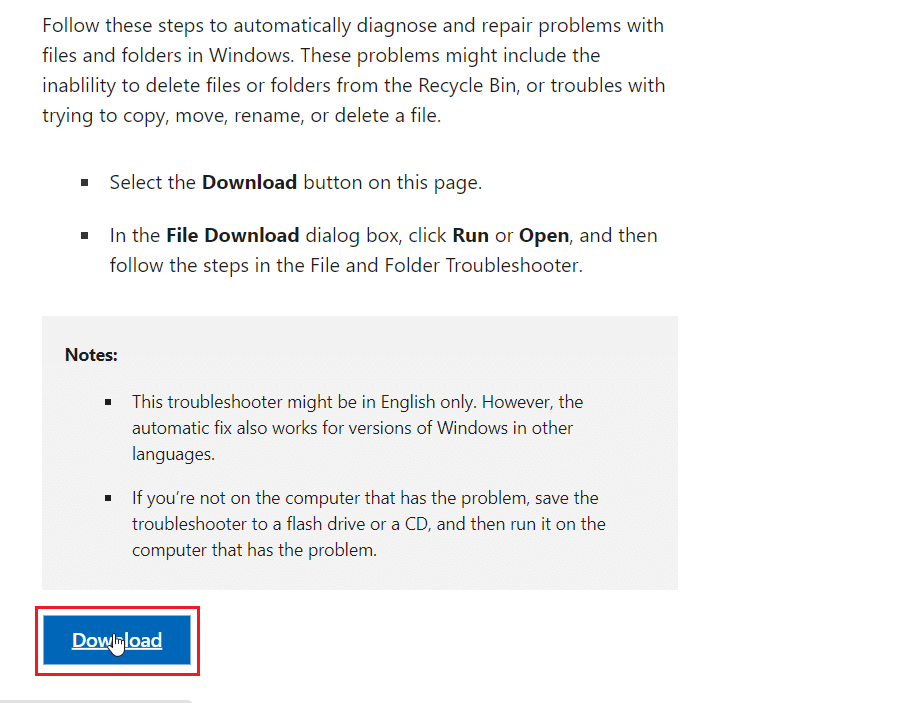
2. Find den downloadede fil og åbn den, klik på Næste for at starte scanningen.
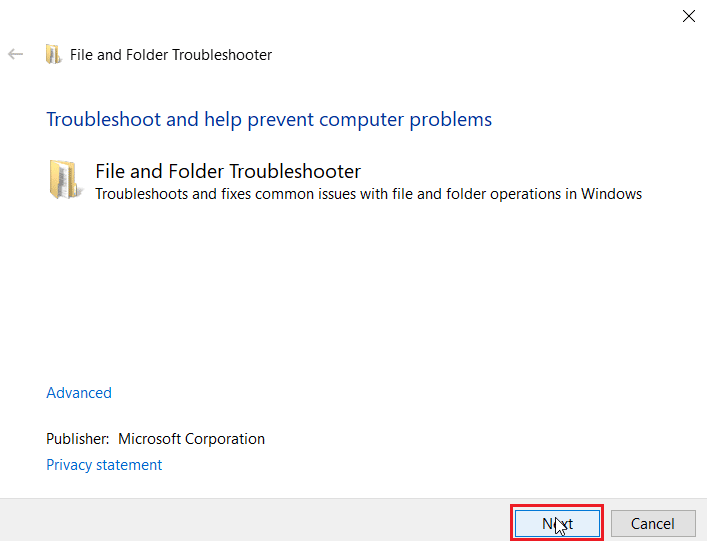
3. Marker afkrydsningsfeltet for Problemer med sletning af filer og mapper på listen over årsager til fejlfinding i den næste menu.
4. Klik derefter på Næste.
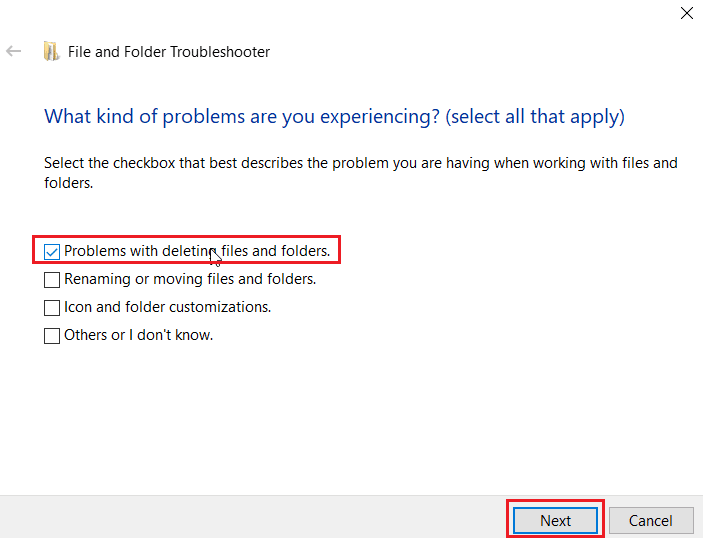
5. Klik til sidst på Luk fejlfinding for at lukke vinduet.
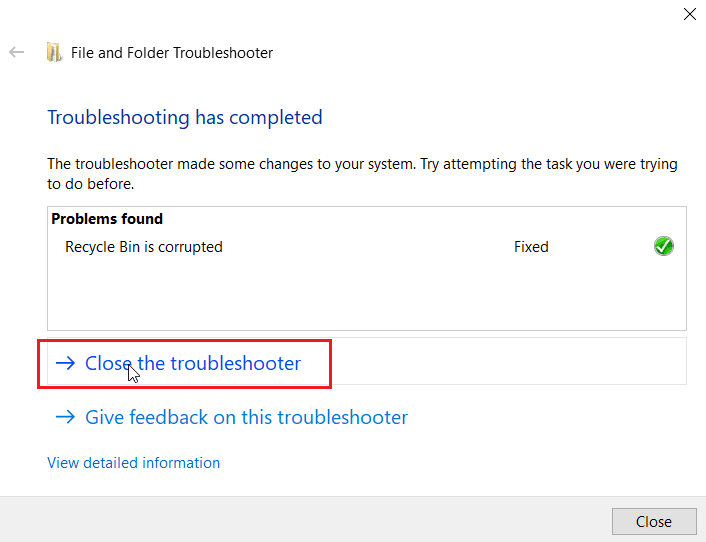
Metode 4: Opdater Windows
Nogle af videoafspilningsformaterne opdateres ikke til deres seneste version, hvis du har installeret Windows 10 fra en dvd. I dette scenarie kan du prøve at udføre Windows Update for at lade Windows opdatere automatisk. Læs vores guide til, hvordan du downloader og installerer den seneste opdatering til Windows 10.
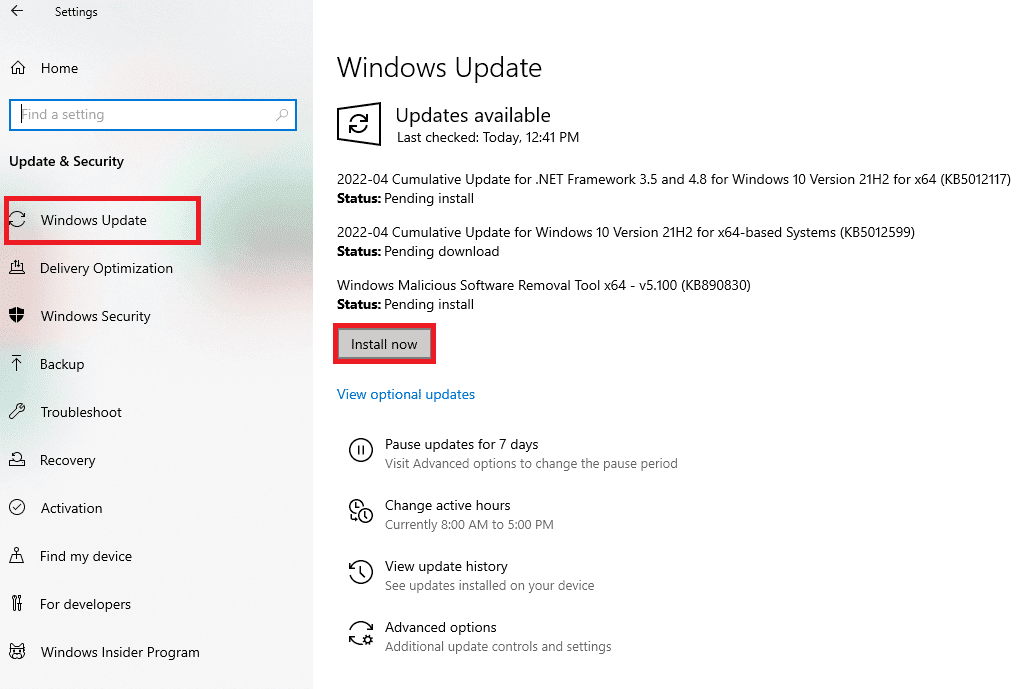
Metode 5: Kør Windows Update-fejlfinding
På grund af nogle Windows-opdateringsfejl kan fejlen opstå, i dette tilfælde kan du prøve at køre Windows Update-fejlfindingen. Dette fejlfindingsværktøj vil søge efter eventuelle problemer i Windows Update og forsøge at rette dem automatisk. Læs vores guide til, hvordan du kører Windows Update-fejlfinding. Følg trinene i artiklen og implementer det samme.
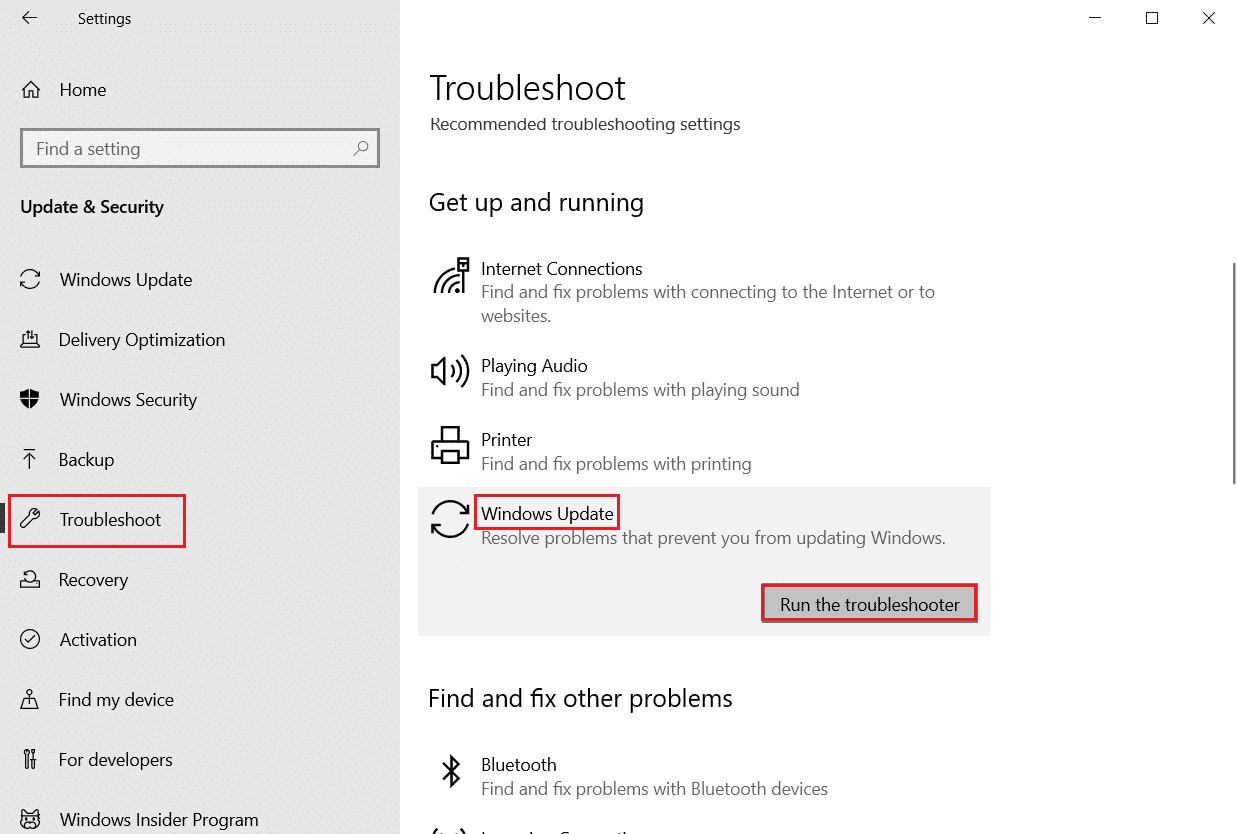
Metode 6: Rediger fil i fejlsikret tilstand
Nogle gange kan brugerinstallerede apps og andre værktøjer komme i konflikt med filen, så vil du opleve Uventet fejl forhindrer dig i at anvende egenskaber. Hvis du under alle omstændigheder ikke har en idé om, hvordan du starter din Windows-computer i sikker tilstand, følg vores guide til Sådan starter du op i fejlsikret tilstand i Windows 10, og prøv derefter at ændre filen og se, om fejlen løser sig.
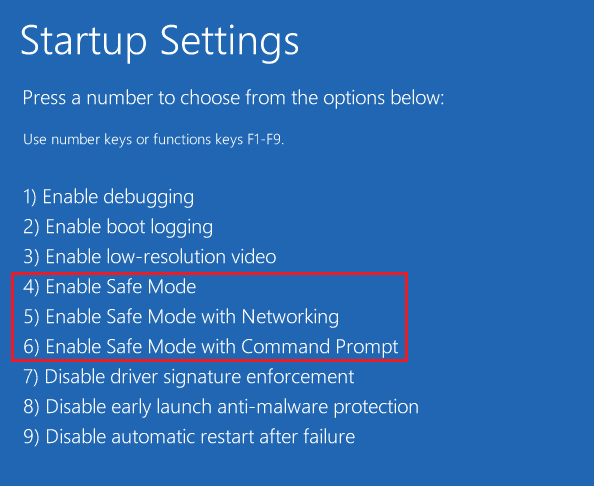
Metode 7: Få ejerskab til mediefil
En anden måde at rette en uventet fejl på er at forhindre dig i at anvende egenskaber ved at få ejerskab til filen. Følg nedenstående trin:
1. Find den problematiske fil, højreklik på den, og vælg derefter indstillingen Egenskaber.
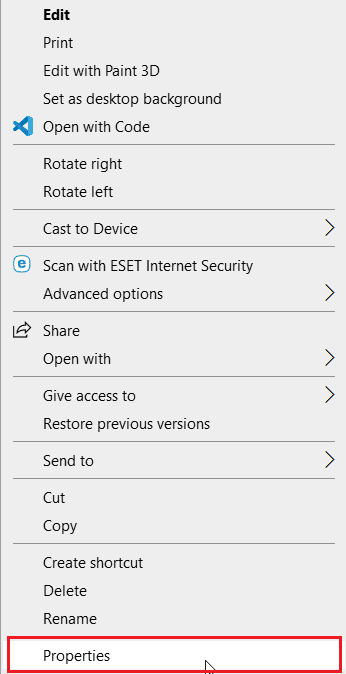
2. Klik på fanen Sikkerhed, og klik derefter på knappen Avanceret.
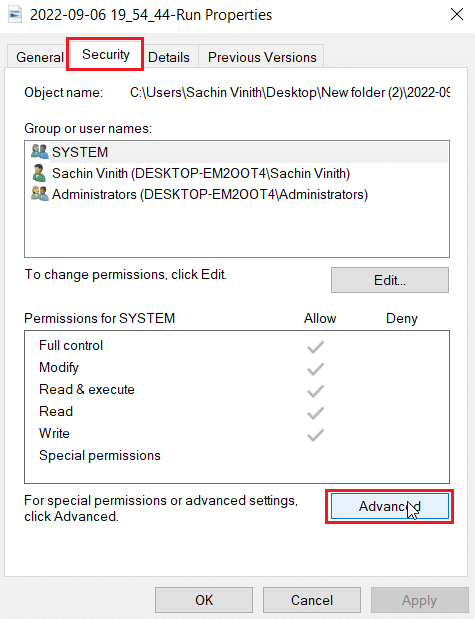
3. Naviger til sektionen Ejer, her vil den nuværende ejer af mediefilen blive vist.
4. Hvis ejeren af mediefilen er indstillet til et andet brugernavn, skal du klikke på knappen Skift ved siden af den.
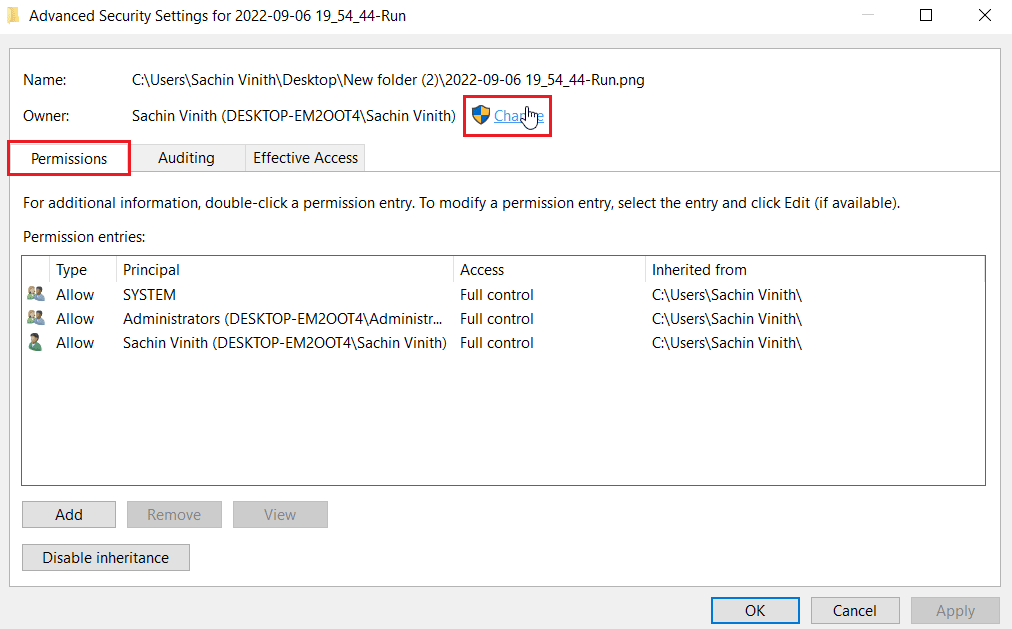
5. Klik nu på Check Names og indtast et brugernavn, som du er logget på, klik på OK.
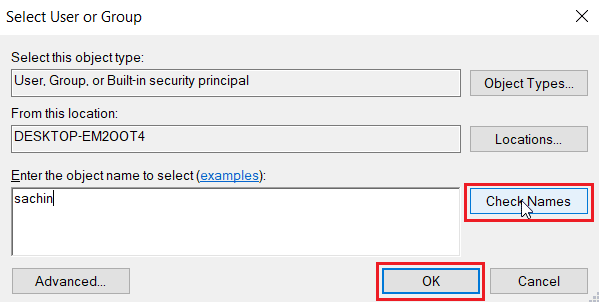
6. Klik til sidst på Anvend og derefter OK.
Metode 8: Kør chkdsk Command
Prøv at køre chkdsk-kommandoen, da den løser diskrelaterede fejl. Manu-brugere har fundet ud af, at kørsel af denne kommando hjalp dem med at løse Sådan rettes fejl 0xc00d3e8e. Læs vores guide til, hvordan du tjekker disken for fejl ved hjælp af chkdsk.
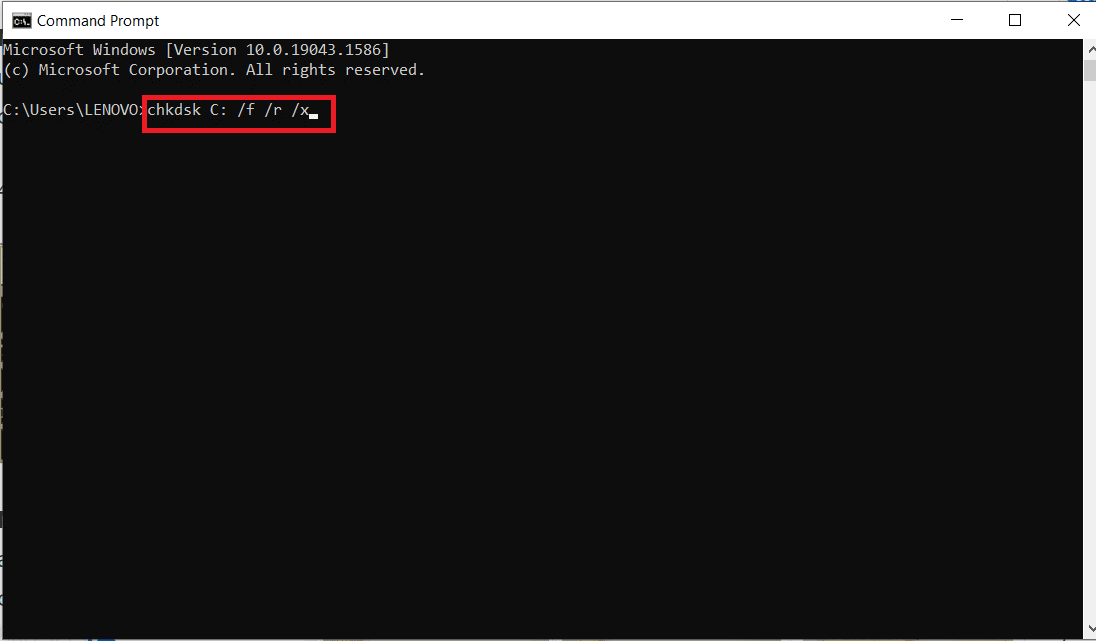
Metode 9: Reparer systemfiler
Windows 10 PC har indbyggede reparationsværktøjer som SFC (System File Checker) og DISM (Deployment Image Servicing and Management), der hjælper dig med at rette alle de korrupte filer. Læs vores guide til, hvordan du reparerer systemfiler på Windows 10, og følg trinene som instrueret for at reparere alle dine korrupte filer.
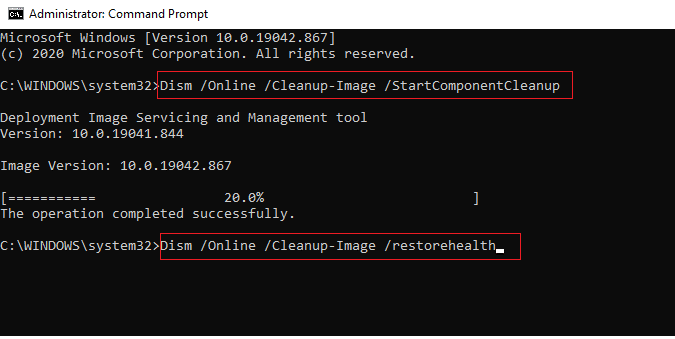
Metode 10: Opret ny brugerkonto
Hvis der ikke er oprettet en brugerkonto i Windows, kan der være problemer med filejerskab, som fortæller dig, at en uventet fejl forhindrer dig i at anvende egenskaber. Læs vores guide til, hvordan du opretter en lokal brugerkonto på Windows 10.
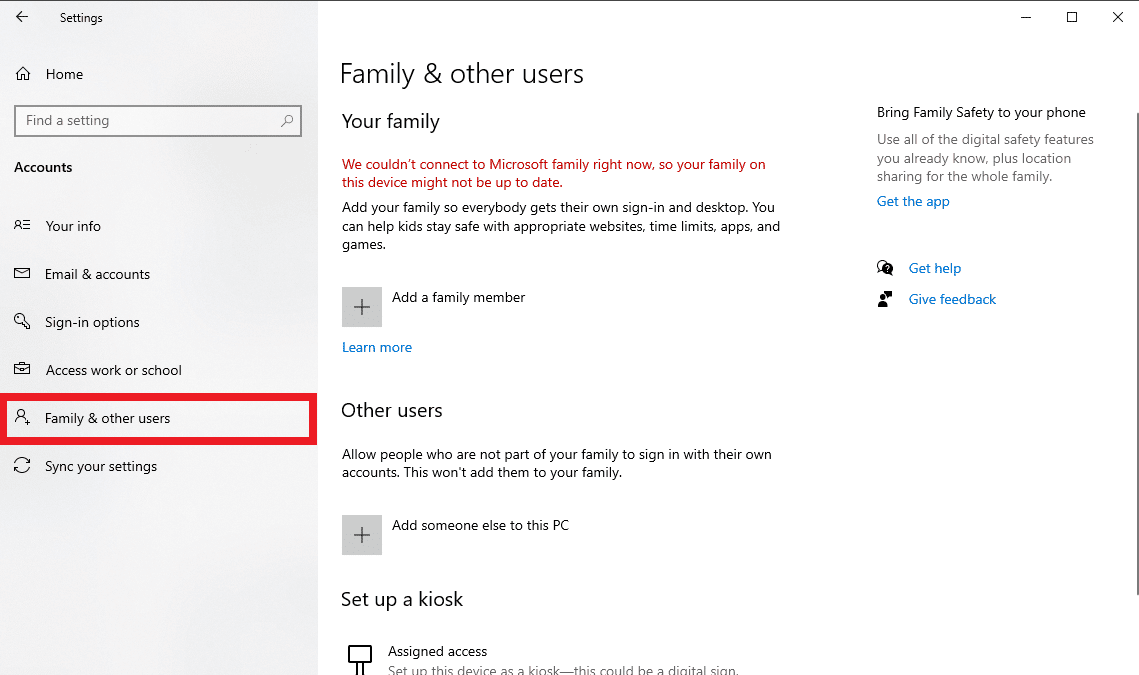
Metode 11: Udfør Windows Reparation
Automatisk reparation er en funktion i Windows, der retter eventuelle korrupte filer i Windows via installationsmediet. Installation af mediehardware såsom USB, DVD osv. som kun indeholder Windows 10-mediet. Læs vores guide til, hvordan du reparerer Installer Windows 10 nemt. Følg instruktionerne og implementer det samme.
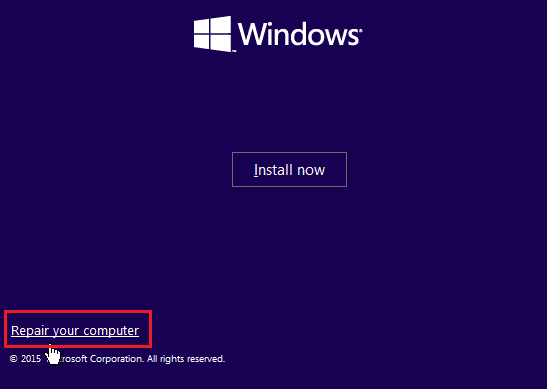
Metode 12: Udfør systemgendannelse
Systemgendannelse er et praktisk værktøj til at gendanne din Windows-computer til en tidligere tilstand, hvor den fungerede korrekt. Følg vores guide til, hvordan du bruger Systemgendannelse på Windows 10 for at gendanne din computer til tidligere indstillinger. Hvis du ikke har oprettet en systemgendannelse, skal du gøre det til en vane at oprette en, når du foretager en vigtig ændring af operativsystemet, følg vores guide til, hvordan du opretter en systemgendannelse på Windows 10 for at oprette en. Dette kan rette Fejl ved anvendelse af egenskaber til filen.
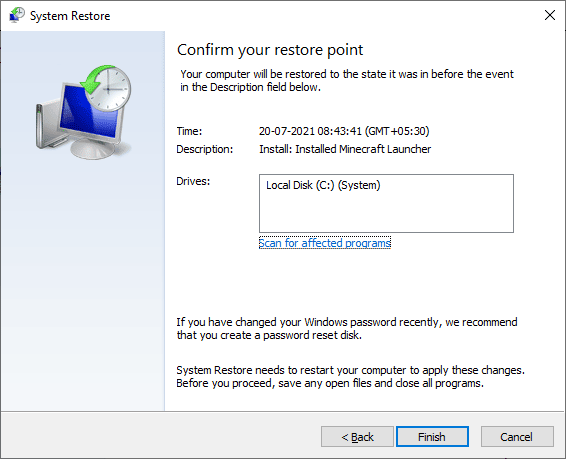
Metode 13: Nulstil pc
Nogle problemer i Windows kan ikke løses, selvom en udtømmende liste over løsninger prøves, hvilket fører til, at brugere stiller spørgsmålet. Uventet fejl forhindrer dig i at anvende egenskaber. I dette scenarie kan du nulstille din Windows-pc og se, om problemet er løst. Hvis du er bekymret for at slette dine filer, skal du følge vores vejledning om, hvordan du nulstiller Windows 10 uden at miste data for at udføre nulstillingen uden at slette dine filer.
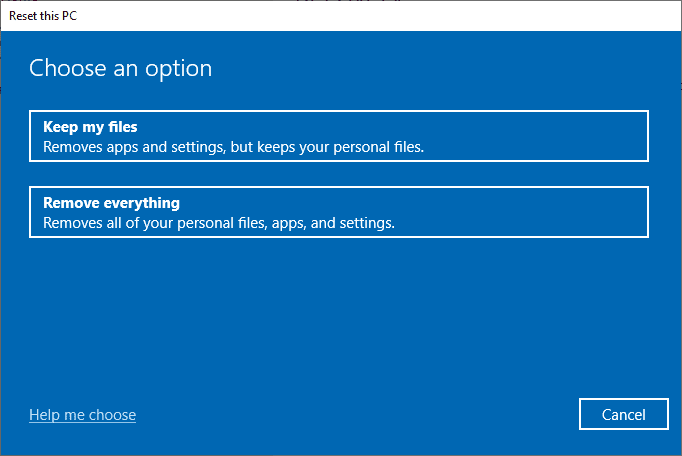
Ofte stillede spørgsmål (FAQ)
Q1. Hvad er fejl 0xC00D3E8E, og hvad betyder det?
Ans. Fejlen 0xC00D3E8E begrænser mediefiler såsom MP4- og MP3-filer. Begrænsningen er, at disse filtilladelser er indstillet til skrivebeskyttet tilstand. På grund af denne tilstand kan brugere ikke nemt ændre filen på nogen måde.
Q2. Sådan rettes fejl 0xC00D3E8E?
Ans. Du kan køre en SFC-scanning og genstarte computeren som et grundlæggende trin og kontrollere, om det løser det underliggende problem. Hvis du stadig støder på problemer, så læs venligst vores guide ovenfor.
Q3. Hvad betyder skrivebeskyttet?
Ans. Skrivebeskyttet er en egenskab givet til en fil af brugeren eller systemet. Det tillader kun læsning eller åbning af filen. Så enhver anden handling end åbning vil føre til ovenstående fejl.
***
Vi håber, at ovenstående artikel Sådan løses det, når en uventet fejl forhindrer dig i at anvende egenskaber, hjalp dig med at løse dine problemer. Fortæl os, hvilken af metoderne der fungerede for at rette fejlen 0xc00d3e8e. Og glem ikke at kommentere artiklen for forslag og/eller forespørgsler.